我们的Win10电脑突然访问不了局域网了,网络路径也找不到了,该怎么办呢?一起来看看具体解决方法吧。
-
1. 首先打开电脑,进入桌面,按键盘上的win+r组合键,调出运行窗口
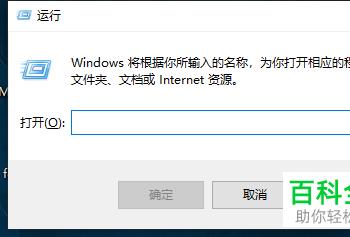
-
2. 在弹出的窗口中,输入control,点击确定按钮或回车
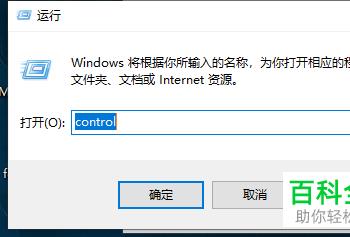
-
3. 在打开的控制面板页面,找到网络和Internet选项,点击
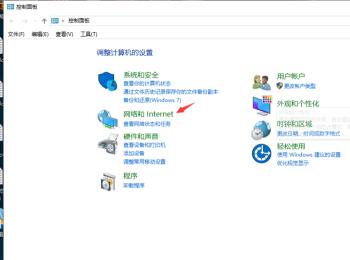
-
4. 在打开的网络和Internet页面,选择网络和共享中心选项,点击
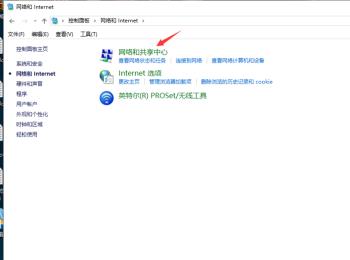
-
5. 在打开的页面,点击左上方的更改高级共享设置选项
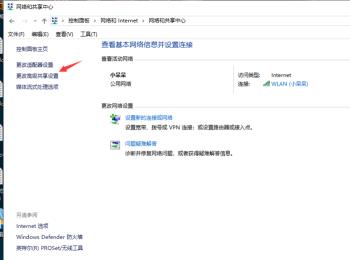
-
6. 如图,在打开的页面,按照如图样式进行点选上
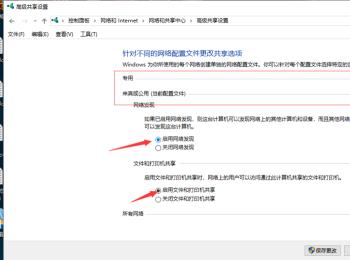
-
7. 然后返回到上一页面,点击左下方的更改防火墙设置选项
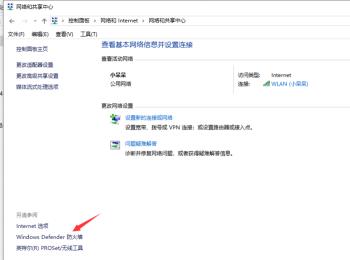
-
8. 在打开的页面,继续点击左侧的关闭或启用windows防火墙选项
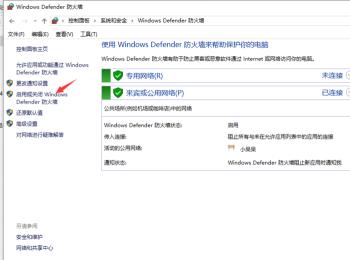
-
9. 如图,在打开的页面,全部点选上关闭,这样,再次访问局域网的话,就可以正常访问了。
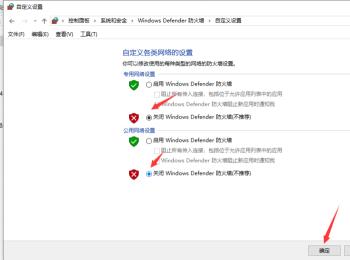
-
以上就是Win10电脑访问不了局域网找不到网络路径的具体解决方法。
